Простой чат-бот для сайта на чистом JavaScript
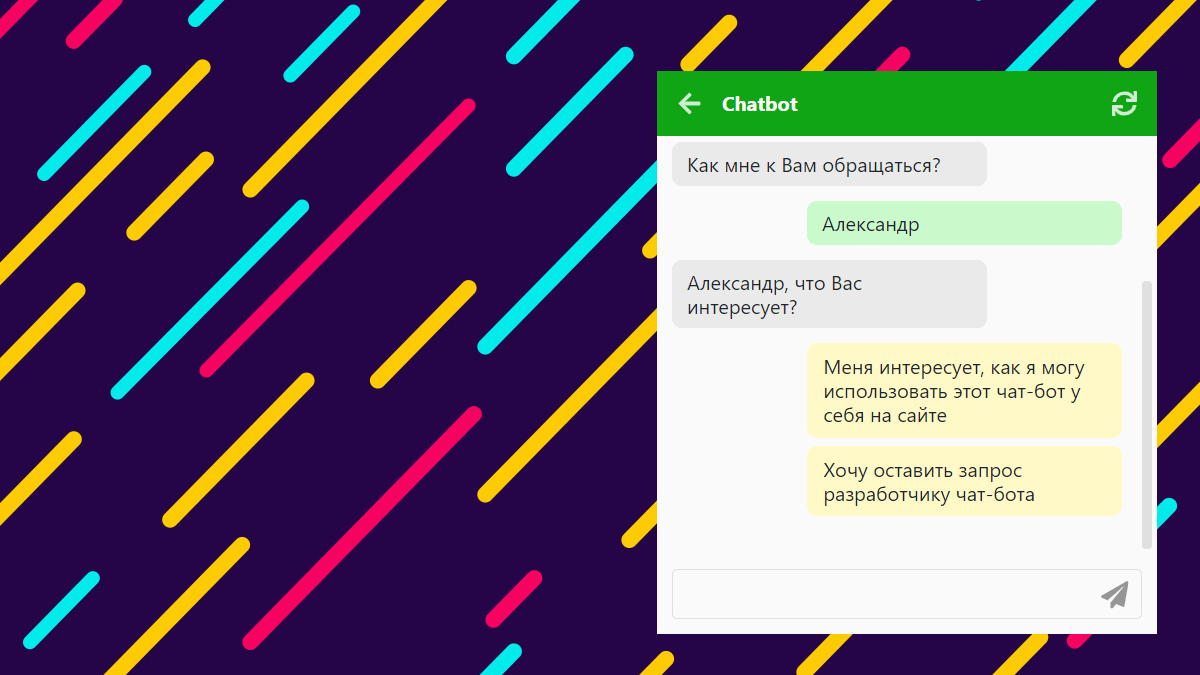
В этой статье разберём, как добавить на сайт простой чат-бот SimpleChatbot и создать для него необходимый сценарий диалога.
О чат-боте SimpleChatbot
SimpleChatbot — это простой чат-бот для сайта, сценарий диалога которого определяется JSON-файлом или данными, расположенными непосредственно в скрипте. Состоит он из 2 частей: клиентской и северной. Первая написана на чистом JavaScript, вторая - на PHP.
SimpleChatbot очень прост в настройке и установке на сайт. Он не зависит от сторонних сервисов и библиотек. Для его работы (серверной стороны) нужен веб-сервер Nginx, Apache или любой другой, умеющий выполнять php-скрипты.
На клиентской стороне кроме самого скрипта чат-бота («chatbot.js») используется ещё FingerPrint JS. Он применяется для создания отпечатка браузера (выполнение анонимной идентификации клиента). Сам чат-бот непосредственно от него не зависит. Его действие заключается в формировании некоторого идентификатора, который затем сохраняется в LocalStorage и используется чат-ботом для передачи его на сервер. А серверу он нужен только для создания файла с соответствующим именем, в который он будет сохранять всю переписку бота с этим пользователем. По умолчанию файлы сохраняются в папку chats.
Пример содержимого каталога chats:
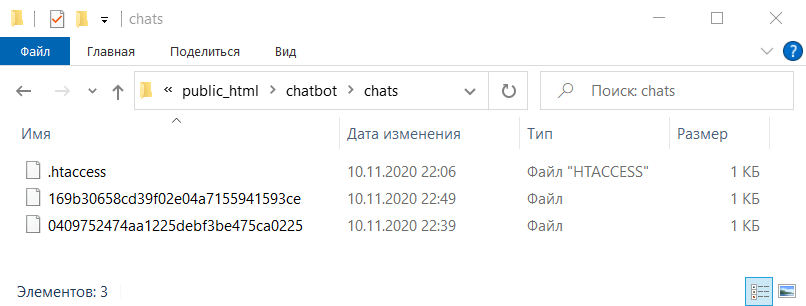
В этом примере имеются 2 файла. Каждый из них – это некий диалог бота с определённым клиентом.
Если его открыть, то мы увидим весь контент «разговора».
Например:
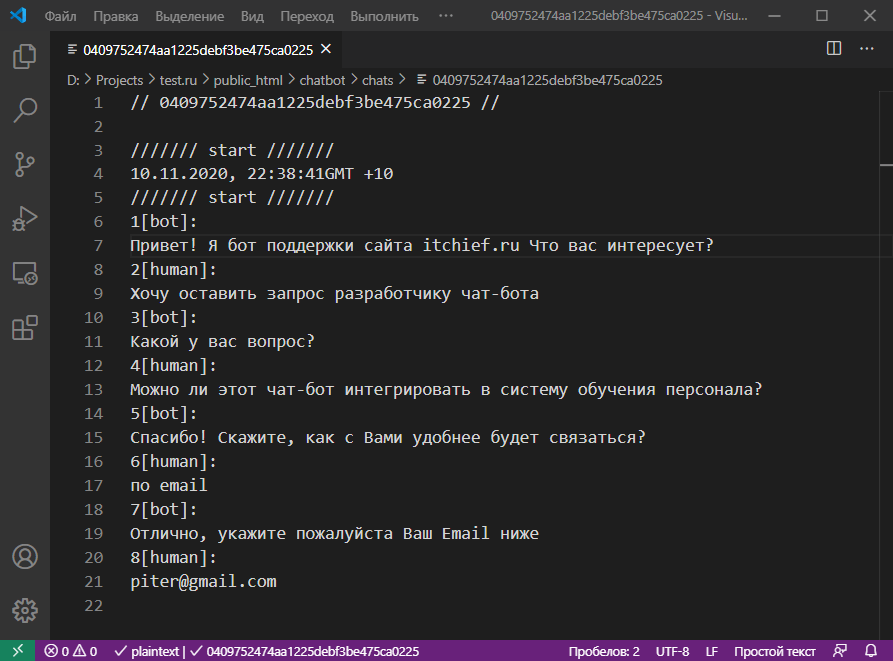
Если обратно вернуться к FingerPrint JS и немного углубиться в эту тему, то увидим, что значение, которое он генерирует сохраняется в LocalStorage. При этом в качестве имени ключа используется значение configChatbot.key. По сути, здесь не важно, что использовать, FingerPrint JS , или какую-то другую библиотеку, или свой код, главное, чтобы он создавал некий идентификатор клиента и помещал его в хранилище.
Исходный код этого чат-бота является открытым и находится на GitHub. Текущая версия 1.3.2. В качестве лицензии, используется MIT. Эта лицензия позволяет данное программное обеспечение использовать как в бесплатных, так и в коммерческих проектах (при условии, что текст лицензии поставляется вместе с этим программным обеспечением).
Установка чат-бота на сайт
Порядок действий:
1. Скачать последний релиз SimpleCatbot (v. 1.3.2) с GitHub и распаковать его.
2. Загрузить папку «chatbot» в корень вашего сайта или любое другое место. Если вы выбрали последнее, то в этом случае необходимо будет ещё в определённых местах изменить отредактировать пути к файлам.
3. Добавить стили (файл «chatbot.css») к странице:
<link rel="stylesheet" href="/chatbot/chatbot.css">
4. Подключить скрипты («fp2.js» и «chatbot.js»):
<!-- FingerPrint JS -->
<script src="/chatbot/fp2.js"></script>
<!-- ChatBot JS -->
<script src="/chatbot/chatbot.js"></script>
Код «chatbot.js» написан на синтаксисе, который поддерживается всеми используемые в данное время браузерами включая IE11.
<!-- FingerPrint JS -->
<script src="/chatbot/fp2.js"></script>
<!-- ChatBot JS -->
<script src="/chatbot/chatbot.js"></script>
5. Поместить в HTML документ кнопку, посредством которой будем вызывать окно чат-бота:
<!-- Кнопка для вызова окна чат-бота -->
<div class="chatbot__btn">
<div class="chatbot__tooltip d-none">Есть вопрос?</div>
</div>
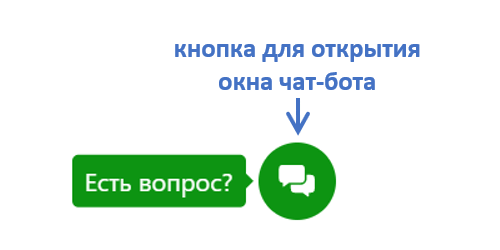
Далее необходимо поместить на страницу скрипт после подключения этих файлов.
1 вариант скрипта – с загрузкой сценария диалога из JSON файла («/data/data-1.json») посредством AJAX.
// конфигурация чат-бота
const configChatbot = {};
// CSS-селектор кнопки, посредством которой будем вызывать окно диалога с чат-ботом
configChatbot.btn = '.chatbot__btn';
// ключ для хранения отпечатка браузера
configChatbot.key = 'fingerprint';
// реплики чат-бота
configChatbot.replicas = '/data/data-1.json';
// корневой элемент
configChatbot.root = SimpleChatbot.createTemplate();
// URL chatbot.php
configChatbot.url = '/chatbot/chatbot.php';
// переменная для хранения экземпляра
let chatbot = null;
// добавление ключа для хранения отпечатка браузера в LocalStorage
let fingerprint = localStorage.getItem(configChatbot.key);
if (!fingerprint) {
Fingerprint2.get(function (components) {
fingerprint = Fingerprint2.x64hash128(components.map(function (pair) {
return pair.value
}).join(), 31)
localStorage.setItem(configChatbot.key, fingerprint)
});
}
// при клике по кнопке configChatbot.btn
document.querySelector(configChatbot.btn).onclick = function (e) {
this.classList.add('d-none');
const $tooltip = this.querySelector('.chatbot__tooltip');
if ($tooltip) {
$tooltip.classList.add('d-none');
}
configChatbot.root.classList.toggle('chatbot_hidden');
if (chatbot) {
return;
}
// получение json-файла, содержащего сценарий диалога для чат-бота через AJAX
const request = new XMLHttpRequest();
request.open('GET', configChatbot.replicas, true);
request.responseType = 'json';
request.onload = function () {
const status = request.status;
if (status === 200) {
const data = request.response;
// для поддержки IE11
if (typeof data === 'string') {
configChatbot.replicas = JSON.parse(data);
} else {
configChatbot.replicas = data;
}
// инициализация SimpleChatbot
chatbot = new SimpleChatbot(configChatbot);
chatbot.init();
} else {
console.log(status, request.response);
}
};
request.send();
};
Настройка чат-бота выполняется посредством установки определённых ключей configChatbot:
configChatbot.btn- селектор кнопки, посредством которой будем вызывать окно диалога с чат-ботом;configChatbot.key- имя ключа LocalStorage, в котором будет храниться отпечаток браузера;configChatbot.replicas- URL json-файла, содержащего сценарий диалога для чат-бота;configChatbot.root- ссылка, на корневой элемент чат-бота;configChatbot.url- путь к файлуchatbot.php.
Инициализация чат-бота в коде выполняется так:
let chatbot = new SimpleChatbot(configChatbot);
chatbot.init();
2 вариант скрипта – с помещением данных для чат-бота непосредственно в сценарий.
// конфигурация чат-бота
const configChatbot = {};
// CSS-селектор кнопки, посредством которой будем вызывать окно диалога с чат-ботом
configChatbot.btn = '.chatbot__btn';
// ключ для хранения отпечатка браузера
configChatbot.key = 'fingerprint';
// реплики чат-бота
configChatbot.replicas = { /*...*/ };
// корневой элемент
configChatbot.root = SimpleChatbot.createTemplate();
// URL chatbot.php
configChatbot.url = '/chatbot/chatbot.php';
// создание SimpleChatbot
let chatbot = new SimpleChatbot(configChatbot);
// при клике по кнопке configChatbot.btn
document.querySelector(configChatbot.btn).onclick = function (e) {
this.classList.add('d-none');
const $tooltip = this.querySelector('.chatbot__tooltip');
if ($tooltip) {
$tooltip.classList.add('d-none');
}
configChatbot.root.classList.toggle('chatbot_hidden');
chatbot.init();
};
// добавление ключа для хранения отпечатка браузера в LocalStorage
let fingerprint = localStorage.getItem(configChatbot.key);
if (!fingerprint) {
Fingerprint2.get(function (components) {
fingerprint = Fingerprint2.x64hash128(components.map(function (pair) {
return pair.value
}).join(), 31)
localStorage.setItem(configChatbot.key, fingerprint)
});
}
Настройка чат-бота в этом варианте практически ничем отличается от способа с JSON за исключением того, что данные здесь уже находятся непосредственно в скрипте (в configChatbot.replicas), и их не нужно дополнительно загружать через AJAX.
Составление диалога для чат-бота
Написание реплик для чат-бота выполняется в формате объекта. При создании объекта необходимо определить 2 ключа. Первый ключ (bot) отвечает за сообщения бота, а второй (human) - пользователя.
configChatbot.replicas = {
bot: { /* ... */ },
human: { /* ... */ }
}
Далее в bot необходимо поместить сами реплики. Описание их также выполняется в формате объекта. В качестве ключа используется число, а в роли значения – объект, состоящий из свойств content и human. В content помещаем сам контент, а в human – массив ответов для пользователя.
configChatbot.replicas = {
bot: {
0: { content: 'Привет! Я Инфинити - бот поддержки сайта <a href="https://itchief.ru" target="_blank">itchief.ru</a>', human: [0, 1, 2] },
/* ... */
},
human: { /* ... */ }
}
Кстати, работа чат-бота всегда стартует с приветственного сообщения бота, заданного в 0. После показа этой реплики и некоторой паузы будет выведены варианты ответов для пользователя, указанные в human.
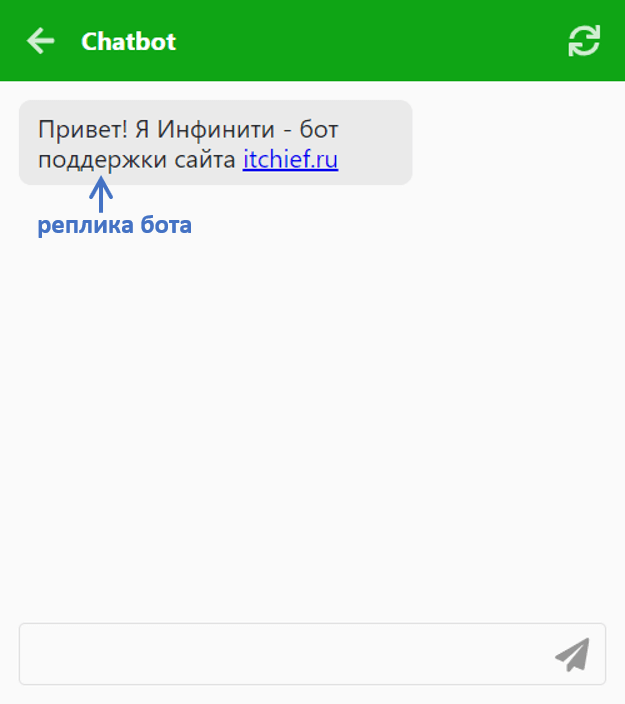
Создание ответов для пользователя выполняется аналогичным образом. Т.е. в content помещаем ответ пользователя, который будет выведен в виде кнопки, а в bot – номер следующей реплики бота при выборе этого ответа пользователем.
configChatbot.replicas = {
bot: {
0: { content: 'Привет! Я Инфинити - бот поддержки сайта <a href="https://itchief.ru" target="_blank">itchief.ru</a>', human: [0, 1, 2] },
/* ... */
},
human: {
0: { content: 'Привет! Я рад с тобой познакомиться', bot: 1 },
1: { content: 'Салют!', bot: 2 },
2: { content: 'Приветик, Инфинити!', bot: 2 },
/* ... */
}
}
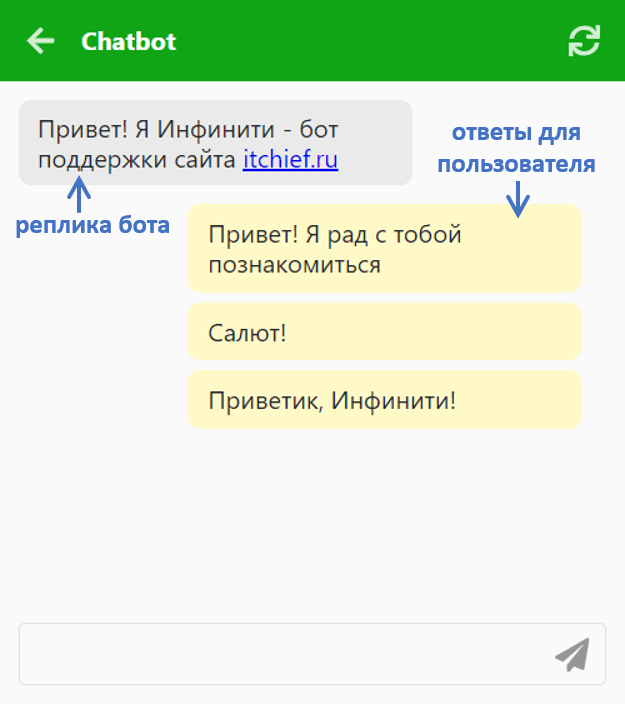
Но если нужно, чтобы пользователь не просто выбрал один из предоставленных ему ответов, а ввёл некоторые данные. То в этом случае в качестве значения content нужно указать пустую строку. В этом сценарии пользователю станет доступно поле для ввода (input) информации и кнопка, с помощью которой её можно будет отправить.
Если данные, которые ввёл пользователь вы хотите использовать в репликах, то им необходимо задать имя. Осуществляется это с помощью свойства name.
configChatbot.replicas = {
bot: {
0: { content: 'Привет! Я Инфинити - бот поддержки сайта <a href="https://itchief.ru" target="_blank">itchief.ru</a>', human: [0, 1, 2] },
1: { content: 'Я тоже рад, как мне к Вам обращаться', human: [3] },
2: { content: 'Как мне к Вам обращаться?', human: [3] },
/* ... */
},
human: {
0: { content: 'Привет! Я рад с тобой познакомиться', bot: 1 },
1: { content: 'Салют!', bot: 2 },
2: { content: 'Приветик, Инфинити!', bot: 2 },
3: { content: '', bot: 3, name: 'name' },
/* ... */
}
}
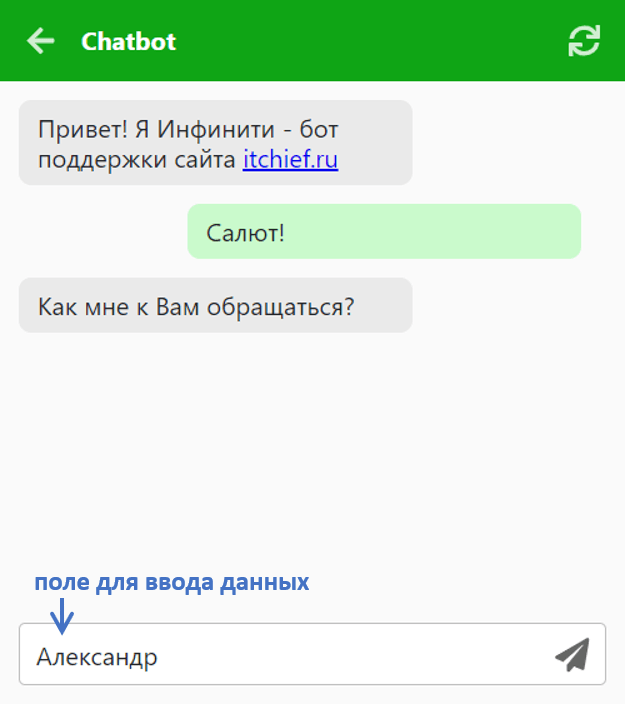
Например, в этом примере, мы установили данным, которые введёт пользователь, имя name. Далее эти данные мы можем использовать в репликах бота используя это имя, заключенное в двойные фигурные скобки (например, {{name}}).
configChatbot.replicas = {
bot: {
0: { content: 'Привет! Я Инфинити - бот поддержки сайта <a href="https://itchief.ru" target="_blank">itchief.ru</a>', human: [0, 1, 2] },
1: { content: 'Я тоже рад, как мне к Вам обращаться', human: [3] },
2: { content: 'Как мне к Вам обращаться?', human: [3] },
3: { content: '{{name}}, что Вас интересует?', human: [4, 5] },
/* ... */
},
human: {
0: { content: 'Привет! Я рад с тобой познакомиться', bot: 1 },
1: { content: 'Салют!', bot: 2 },
2: { content: 'Приветик, Инфинити!', bot: 2 },
3: { content: '', bot: 3, name: 'name' },
4: { content: 'Меня интересует, как я могу использовать этот чат-бот у себя на сайте', bot: 4 },
5: { content: 'Хочу оставить запрос разработчику чат-бота', bot: 5 },
/* ... */
}
}
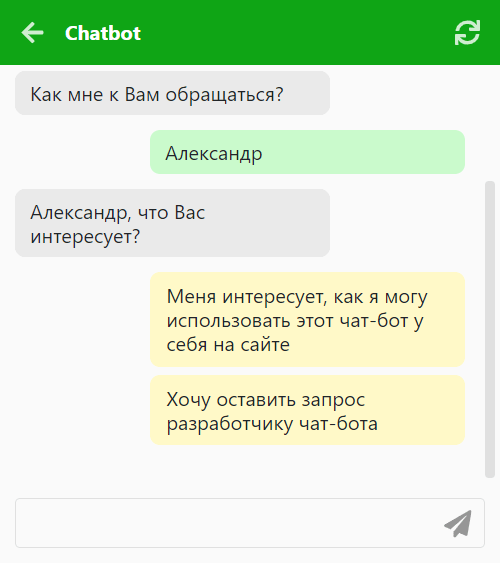
Далее, придерживаясь этих правил при написании реплик составляем нужный диалоговый сценарий чат-бота для своего сайта.
Пример сценария:
configChatbot.replicas = {
bot: {
0: {
content: 'Привет! Я Инфинити - бот поддержки сайта <a href="https://itchief.ru" target="_blank">itchief.ru</a>', human: [0, 1, 2]
},
1: { content: 'Я тоже рад, как мне к Вам обращаться?', human: [3] },
2: { content: 'Как мне к Вам обращаться?', human: [3] },
3: { content: '{{name}}, что Вас интересует?', human: [4, 5] },
4: { content: '{{name}}, для этого перейдите на <a href="https://itchief.ru/javascript/chatbot-for-website" target="_blank">эту страницу</a>. Она содержит подробную инструкцию по использованию этого чат-бота.', human: [6] },
5: { content: "{{name}}, какой у Вас вопрос?", human: [7] },
6: { content: '{{name}}, мы получили Ваш вопрос! Скажите, как с Вами удобнее будет связаться?', human: [8, 9] },
7: { content: '{{name}}, укажите пожалуйста ваш телефон', human: [10] },
8: { content: '{{name}}, укажите пожалуйста ваш Email ниже', human: [10] },
9: { content: 'Готово! {{name}}, мы свяжемся с вами в ближайшее время по {{contact}}. Всего хорошего!', human: [6] },
},
human: {
0: { content: 'Привет! Я рад с тобой познакомиться', bot: 1 },
1: { content: 'Салют!', bot: 2 },
2: { content: 'Приветик, Инфинити!', bot: 2 },
3: { content: '', bot: 3, name: 'name' },
4: { content: 'Меня интересует, как я могу использовать этот чат-бот у себя на сайте', bot: 4 },
5: { content: 'Хочу оставить запрос разработчику чат-бота', bot: 5 },
6: { content: 'В начало', bot: 3 },
7: { content: '', bot: 6, name: '' },
8: { content: 'по телефону', bot: 7 },
9: { content: 'по email', bot: 8 },
10: { content: '', bot: 9, name: 'contact' },
}
}
Когда сценарий у вас готов, его следует, если вы используете 2 вариант скрипта, поместить вместо этой строчки:
configChatbot.replicas = { /*...*/ };При использовании 1 варианта скрипта, его необходимо перевести в строку JSON. Для этого можно воспользоваться каким-нибудь онлайн сервисом или стандартным JavaScript методом stringify:
configChatbot.replicas = { /* ... */ };
const json = JSON.stringify(configChatbot.replicas);
console.log(json);
Если вы воспользовались последним советом, то после открытия страницы из консоли браузера нужно скопировать полученную строку (без обрамляющих её кавычек). После этого вставить её в файл с расширением json и загрузить его на сервер.
Новые возможности чат-бота
В SimpleChatbot начиная с версии 1.2.0 для бота можно указывать сразу несколько сообщений. Для этого их необходимо передать в формате массива. Такие сообщения будут выведены последовательно друга за другом в виде отдельных реплик.
Например:
bot: {
0: { content: ['Привет!', 'Я Инфинити - бот поддержки сайта <a href="https://itchief.ru" target="_blank">itchief.ru</a>'], human: [0, 1, 2] },
...
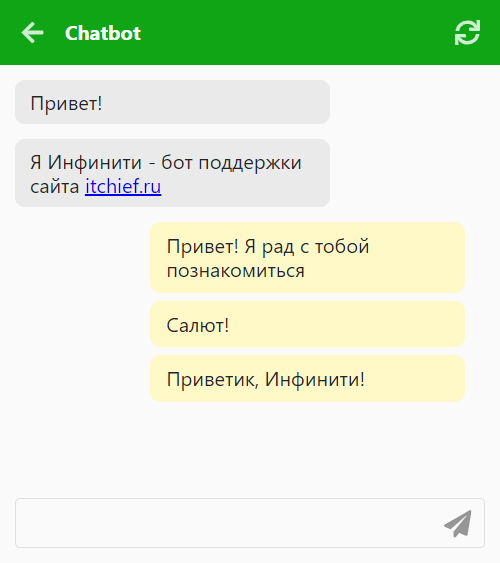
В версии 1.3.0 добавлена возможность отправки сообщения клавишей Enter, метод reset для очистки (сброса) чата и кнопка для вызова этого метода.
Комментарии: 60
Добрый день.
А его можно перенаправить на базу SQL? Чтобы не в коде ответы были, не в JSON, а в базе.
Добрый день как добавить аватарки для бота и ответов юзера? Бота слева от текста а юзера справа.
И еще вопрос, как сделать что б бот печатал свой текст как будто на клавиатуре это делает человек?Добрый день.
Бот запускается. Но когда отправляю сообщение, то в консоль получаю такую ошибку:POST http://localhost:8888/bots/chatbot/chatbot.php 404 (Not Found)
И при этом соответственно никаких диалогов в папке "chats" не сохраняется.Я использую Mamp и Wordpress.
Может вам известно как избавиться от этой ошибки??Привет! Скорее всего что-то с путями к файлам и каталогам.
Скачал архив, разархивировал. Запускаю файл index.html, но в нем кнопки для запуска бота нет, только надпись в левом верхнем углу -задать вопрос....
Добрый день! Нужно нажать на эту кнопочку.
Для демонстрации работы можно скачать Visual Studio Code, установить расширение «Live Server», после этого открыть папку и нажать на кнопку «Go Live»:
Для полноценной работы необходимо иметь какой-нибудь веб-сервер с PHP.
Здравствуйте! Не подскажите как его подключить через HTML редактор?
Александр. А как настроить скрипты, чтобы получился простой чат, типа как на Youtube. Было бы классно, если бы было так: Когда заходишь с нового устройства, выскакивало приветствие, как Инфинити. Далее: придумайте Ник для общения в чате. Потом предупреждение, чтобы соблюдали нормы приличного общения. И последнее: ссылочка перейти... И ты уже в общем чате, где все пользователи...
Я пытался найти скрипт простого и лёгкого чата, но этот оказался лучший.Привет! Для создания общего чата нужно похорошему это дело реализовать по-другому. Добавлю этот комментарий в закладки, может когда-нибудь к нему вернусь.
У меня есть коллекция разных чатов преимущественно на файлах, но я бы тоже не отказался от ещё одного чата :) желательно на файлах.
Хорошо, может в ближайшее время сделаю на сайте список задач и когда будет время буду их постепенно реализовывать.
такого никто не спрашивал, я тут наверное самый бестолковый :)
подскажите, пожалуйста где чего нибудь понажимать чтобы бот был поверх страницы, а то некоторые элементы его закрывают.
предполагаю что там что то надо изменить в стилях css. сайта или бота?
Спасибо.
itchief.ru/assets/uploadify/f/4/4/f44fc18d07d3cc3dc9852382406252c3.jpg
Прошу по возможности помочь. Задача такова, чтобы чат открывался не в окне по кнопке, а сразу в теле страницы при её открытии.
Если это затруднительно или невозможно, то сделать так, чтобы при открытии страницы чат открывался сразу же или после заданной задержки.
Подскажите, пожалуйста, как это можно реализовать?
Спасибо за отличный чатбот.
Хотелось бы немного обрабатывать ввод пользователя.
Хотя бы проверять на ключевые фразы и генерировать зашитые ответы. Не в стиле NLP.JS конечно, по-проще :)
Какие варианты работы с переменными возможны в этом случае?
Или это потребует серьезной модификации кода?
Спасибо
За скроллинг отвечают строчки:
И ещё раз спасибо за ваш сайт и интересные статьи!
Посмотрите какой ответ приходит от сервера:
Вот скриншот начала переписки
Вот дальнейший диалог
Как я понял не выполнилось какое-то условие, поэтому start: false?
P.S. У вас при загрузке картинки в файлохранилище, немного большеват width в и залезает на сайдбар, по крайней мере на моём разрешении 1920х1080.
Ещё раз спасибо за ваш ответ)
За файлохранилище, спасибо, посмотрю, что там не так.
Как их собрать в единую форму и как эти данные использовать в дальнейшем. Например, переслать на почту?
Таким же образом можно запросить другие данные и определить для них ключ.
Если данные необходимо как-то обрабатывать, то их лучше будет сохранять не в текстовый файл, а в базу данных. Такую информацию будет очень легко собирать и отправлять в нужном виде на почту.
Нужно понять, как составляются реплики и написать их:
Однако когда открываешь сайт на мобильном устройстве, то кнопка не работает. Анимация нажатия :hover выполняется, но всплывающее окно чата не открывается. Подскажите как исправить данную проблему
Привет, скажите можно как-то настроить бота чтобы было несколько приветственных сообщений подряд с маленькой задержкой.
Пример:
1 сообщение: Привет
маленькая задержка
2 сообщение: У Вас есть вопрос?
Потом уже ответ посетителя сайта
Я попытался сам разобраться в chatbot_es5 – но не смог.
в Google Chrome всё работает